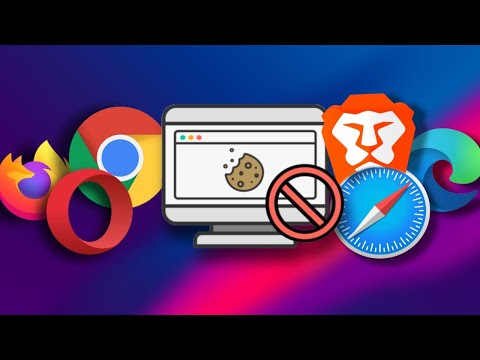አብዛኛዎቹ የዴስክቶፕ ኮምፒተሮች አንዳንድ የማይክሮሶፍት ዊንዶውስ ስሪት ያካሂዳሉ ፣ ግን አብዛኛዎቹ አገልጋዮች እና ቁጥራቸው እየጨመረ የመጣ የዴስክቶፕ ኮምፒውተሮች የዩኒክስ ጣዕሞች በሆኑት በሊነክስ ኮርነሮች ላይ ይሰራሉ። ከዊንዶውስ በጣም የተለየ መስሎ ስለታየ በሊኑክስ ዙሪያ የእርስዎን መንገድ መማር በተለምዶ አስደንጋጭ ነበር ፣ ግን የዊንዶውስ እይታን እና ስሜትን ለመምሰል የተነደፉ ብዙ የአሁኑ ስሪቶች ለመጠቀም ቀላል ናቸው። ሊኑክስ በቀላሉ ሊበጅ ስለሚችል ፣ እና በአጠቃላይ ከማይክሮሶፍት ዊንዶውስ በጣም ፈጣን ስለሆነ ወደ ሊኑክስ መሄድ በጣም የሚክስ ተሞክሮ ሊሆን ይችላል።
ደረጃዎች

ደረጃ 1. ከስርዓቱ ጋር መተዋወቅ።
በኮምፒተርዎ ላይ ለማውረድ እና ለመጫን ይሞክሩ። እርግጠኛ ካልሆኑ የአሁኑን ስርዓተ ክወናዎን ለማቆየት እና የሃርድ ድራይቭዎን የተወሰነ ክፍል ለሊኑክስ መስጠት እንደሚቻል ይወቁ (እና አንዱን በምናባዊ ማሽን ላይ ካሄዱ ሁለቱንም በተመሳሳይ ጊዜ ማስኬድ ይችላሉ)።

ደረጃ 2. በብዙ የሊኑክስ ስርጭቶች በሚቀርበው “ቀጥታ ሲዲ” ሃርድዌርዎን ይፈትሹ።
በኮምፒተርዎ ላይ ሁለተኛ ስርዓተ ክወና ለመጫን የማይመችዎት ከሆነ ይህ ጠቃሚ ነው። የቀጥታ ሲዲ በኮምፒተርዎ ላይ ምንም ነገር መጫን ሳያስፈልግዎት ከሲዲው ወደ ሊኑክስ አከባቢ እንዲገቡ ያስችልዎታል። ኡቡንቱ እና አንዳንድ ሌሎች የሊኑክስ ስርጭቶች እንዲሁ ወደ ቀጥታ ሁኔታ እንዲገቡ እና ከዚያ ከተመሳሳይ ዲስክ እንዲጭኑ የሚያስችሉዎትን ሲዲዎች ወይም ዲቪዲዎችን ያቀርባሉ።

ደረጃ 3. አብዛኛውን ጊዜ ኮምፒተርዎን የሚጠቀሙባቸውን ተግባራት ይሞክሩ።
በቃላት ማቀናበር ካልቻሉ ወይም ለምሳሌ ሲዲ ማቃጠል ካልቻሉ መፍትሄዎችን ይፈልጉ። ከመውደቅዎ በፊት ምን ማድረግ እንደሚፈልጉ ፣ ሊያደርጉት እና ሊያደርጉት እንደማይችሉ ማስታወሻ ይያዙ።

ደረጃ 4. የሊኑክስ ስርጭቶችን ይወቁ።
“ሊኑክስ” ን ሲያመለክቱ ፣ ይህ ብዙውን ጊዜ “የጂኤንዩ/ሊኑክስ ስርጭት” ማለት ነው። ስርጭቱ ሊነክስ ኮርነል በሚባል በጣም ትንሽ ፕሮግራም ላይ የሚሄድ የሶፍትዌር ስብስብ ነው።

ደረጃ 5. ባለሁለት ማስነሳት ያስቡበት።
ይህ መከፋፈልን እንዲረዱ እንዲሁም ዊንዶውስ መጠቀሙን እንዲቀጥሉ ያስችልዎታል። ነገር ግን ባለሁለት ቡት ለማቀናበር ከመሞከርዎ በፊት ሁሉንም የግል ውሂብዎን እና ቅንብሮችን መጠባበቂያዎን ያረጋግጡ።

ደረጃ 6. ሶፍትዌር ይጫኑ።
በተቻለ ፍጥነት ሶፍትዌርን መጫን እና ማራገፍ ይለማመዱ። የጥቅል አስተዳደርን እና ማከማቻዎችን መረዳት ሊኑክስን በመሠረቱ ለመረዳት ጥሩ ነው።

ደረጃ 7. የትእዛዝ-መስመር በይነገጽን ለመጠቀም (እና ለመጠቀም ይደሰቱ)።
ይህ ‹ተርሚናል› ፣ ‹ተርሚናል መስኮት› ወይም ‹shellል› በመባል ይታወቃል። ብዙ ተጠቃሚዎች ወደ ሊኑክስ ከሚቀየሩበት ዋና ምክንያት አንዱ ተርሚናልን ስለያዘ ነው ፣ ስለዚህ በእሱ አይፍሩ። የዊንዶውስ ትዕዛዝ ጥያቄ ተመሳሳይ ገደቦች የሌሉት ኃይለኛ አጋር ነው። በ Mac OSX ላይ እንደሚያደርጉት ተርሚናልን ሳይጠቀሙ በቀላሉ ሊኑክስን በቀላሉ መጠቀም ይችላሉ። ‹Apropos› ን መጠቀም አንድ የተወሰነ ተግባር የሚያከናውን ትእዛዝ እንዲያገኙ ይረዳዎታል። በመግለጫቸው ውስጥ “ተጠቃሚ” የሚል ቃል ያላቸውን ትዕዛዞች ዝርዝር ለማየት “apropos user” ን ይሞክሩ።

ደረጃ 8. እራስዎን ከሊኑክስ ፋይል ስርዓት ጋር ይተዋወቁ።
በዊንዶውስ ውስጥ የለመዱት “C: \” እንደሌለ በመጀመሪያ ያስተውላሉ። ሁሉም ነገር የሚጀምረው ከፋይል ስርዓቱ ስር (aka " /") እና የተለያዩ ሃርድ ድራይቭ በ /dev ማውጫ በኩል ነው። በ C: / ሰነዶች እና ቅንብሮች በዊንዶውስ ኤክስፒ እና በ 2000 ውስጥ የሚያገኙት የእርስዎ የቤት ማውጫ አሁን በ/ቤት/(የተጠቃሚ ስምዎ)/ውስጥ ይገኛል።

ደረጃ 9. የሊኑክስ ጭነትዎን አቅም መመርመርዎን ይቀጥሉ።
ኢንክሪፕት የተደረገ ክፍልፋዮችን ፣ አዲስ እና በጣም ፈጣን የፋይል ስርዓት (እንደ btrfs) ፣ ፍጥነትን እና አስተማማኝነትን (RAIDs) የሚጨምሩ እና ሊነክስን በሚነዳ የዩኤስቢ ዱላ ላይ ለመጫን የሚሞክሩ ተደጋጋሚ ትይዩ ዲስኮች ይሞክሩ። ብዙ ነገሮችን ማድረግ እንደሚችሉ በቅርቡ ይገነዘባሉ!
ጠቃሚ ምክሮች
- በአንድ የተወሰነ ተግባር ውስጥ የመጀመሪያውን የሊኑክስ ስርዓትዎን ይገንቡ እና የ HOWTO ሰነድ ደረጃ በደረጃ ይከተሉ። ለምሳሌ ፣ የፋይል አገልጋይን የማዋቀር ደረጃዎች በጣም ቀላል ናቸው ፣ እና በሂደቱ ደረጃ የሚመራዎትን ብዙ ጣቢያዎችን ማግኘት ይችላሉ። ይህ ነገሮች የት እንደሚገኙ ፣ ምን እንደሚያደርጉ እና እንዴት እንደሚቀይሩ በደንብ ያውቃሉ።
- ማውጫዎችን እንደ “ማውጫዎች” እና “አቃፊዎች” ሳይሆን ያመልክቱ ፤ ምንም እንኳን ሁለቱ ቃላት ተመሳሳይ ቢመስሉም ፣ “አቃፊዎች” የዊንዶውስ ጽንሰ -ሀሳብ ናቸው።
- በእርግጥ ጂኤንዩ ለመጠቀም መማር ከፈለጉ ታጋሽ ይሁኑ እና ይዘጋጁ። ሁሉንም ነገር በትክክል የሚያስተካክለውን ለማግኘት ከ distro ወደ distro ከመንቀሳቀስ ይቆጠቡ። የማይሰራውን እንዴት ማስተካከል እንደሚቻል ከመማር የበለጠ ይማራሉ።
- ያስታውሱ DOS ብቻ ማውጫዎችን ለመገደብ የኋላ መመለሻ (“\”) የሚጠቀም ሲሆን ሊኑክስ ግን ወደፊት የሚገፋውን (“/”) ይጠቀማል። በሊኑክስ ውስጥ የጀርባ ማጋጠሚያዎች በዋነኝነት ቁምፊዎችን ለማምለጥ ያገለግላሉ (ለምሳሌ ፣ / n አዲስ መስመር ነው ፣ / t የትር ቁምፊ ነው)።
- በ IRC አገልጋይ irc.freenode.net (ለማንኛውም ፦ #ዴቢያን ፣ #ኡቡንቱ ፣ #ፓይዘን ፣ #ፋየርፎክስ ፣ ወዘተ) ለማንኛውም ለየትኛውም ፕሮግራም ወይም ለማሰራጨት እርዳታ ማግኘት ይችላሉ። በ irc.freenode.net ውስጥ የተጠቃሚ ማህበረሰቦችንም ማግኘት ይችላሉ።
- ስለ ሊኑክስ መረጃ በበይነመረብ ላይ በርካታ ድርጣቢያዎች እና የመልዕክት ዝርዝሮች አሉ። ለጥያቄዎችዎ መልስ ለማግኘት የመስመር ላይ ፍለጋዎችን ያድርጉ።
- ከአሳታሚዎች ጆን ዊሊ እና ሶንስ ፣ ኦሬሊ እና ኖ ስታርች ፕሬስ ስለ ሊኑክስ ለመማር ባለቤትነት ያላቸው ናቸው። በኔል እስቴፈንሰን እና “LINUX: Rute User’s Tutorial and Exposition” የትእዛዝ መስመር ነበር።
ማስጠንቀቂያዎች
- በሁሉም *የኒክስ ስርዓቶች (ሊኑክስ ፣ ዩኒክስ ፣ *ቢ ኤስዲ ፣ ወዘተ) ላይ የአስተዳዳሪው ወይም የሱፐርፐር አካውንቱ ‹ሥር› ነው። እርስዎ የኮምፒተርዎ አስተዳዳሪ ነዎት ፣ ግን ‹ስር› የተጠቃሚ መለያዎ አይደለም። የመጫን ሂደቱ ካላደረገ እራስዎን በ ‹useradd›› መደበኛ ሂሳብ ያድርጉ እና ያንን ለዕለታዊ ንግድዎ ይጠቀሙበት። በእርስዎ በተጠቃሚው እና በአስተዳዳሪው መካከል ያለው የዚህ መለያየት ምክንያት *የኒክስ ስርዓቶች ስርወ እሱ የሚሰራውን ያውቃል እና ተንኮል -አዘል አይደለም። ስለዚህ ማስጠንቀቂያዎች የሉም። የተወሰኑ ትዕዛዞችን ቢተይቡ ስርዓቱ በኮምፒተርዎ ላይ እያንዳንዱን ፋይል በጸጥታ ይሰርዛል ፣ ማረጋገጫ ሳይጠይቁ ፣ ምክንያቱም ሥሩ እንዲያደርግ የጠየቀው ያ ነው።
- አንዳንድ ጊዜ ሰዎች ይጠቁማሉ ተንኮል አዘል ትዕዛዞች ስለዚህ ከመተየብዎ በፊት ትዕዛዞችን ሁለት ጊዜ ያረጋግጡ።
- ሁሉንም ውሂብዎን ለመሰረዝ በቁም ነገር ካላሰቡ በስተቀር rm -rf / ወይም sudo rm -rf / ን አያሂዱ። ለተጨማሪ ዝርዝሮች 'man rm' የሚለውን ትዕዛዝ ያሂዱ።
- በተመሳሳይ ፣ ‹rr› የሚባል ፋይል አይፍጠሩ። በዚያ ማውጫ ውስጥ ያሉትን ሁሉንም ፋይሎች ለመሰረዝ ትእዛዝ ከሠሩ ‹‹rr›› ፋይልን እንደ የትእዛዝ መስመር ክርክር ይተነብያል እንዲሁም በንዑስ ማውጫዎች ውስጥ ያሉትን ሁሉንም ፋይሎችም ይሰርዛል።
- በተገለጸው ድር ጣቢያ ላይ ያገኙትን “እርግማኖች” በጭፍን ለመተየብ ፈታኝ ሊሆን ይችላል ፣ የተገለጸውን ተግባር ያከናውናሉ ብለው ይጠብቃሉ። ሆኖም ይህ አዲስ ስሪት ፣ ትንሽ የተለየ ሃርድዌር ወይም ሌላ ስርጭት ስላሎት ብቻ ይህ በተደጋጋሚ አይሳካም። እያንዳንዱን “እርግማን” በ -የእገዛ አማራጭ መጀመሪያ ለማስፈጸም ይሞክሩ እና እያደረገ መሆኑን ይረዱ። ከዚያ የተገለፀውን ግብ በማሳካት የተለያዩ ትናንሽ ችግሮችን (/dev/sda ->/dev/sdb እና የመሳሰሉትን) ለማስተካከል በጣም ቀላል ነው።
- ሁልጊዜ ፋይሎችዎን ምትኬ ያስቀምጡላቸው ሊኑክስን በሚጭኑበት ጊዜ ድራይቭዎን እንደገና ለመከፋፈል ከመሞከርዎ በፊት። ፋይሎችዎን እንደ ሲዲ ፣ ዲቪዲዎች ፣ የዩኤስቢ ዲስኮች ወይም የተለየ ሃርድ ድራይቭ (የተለየ ክፍልፍል ሳይሆን) ወደ ተንቀሳቃሽ ሚዲያ (ምትኬ) ሚዲያ ያስቀምጡ።